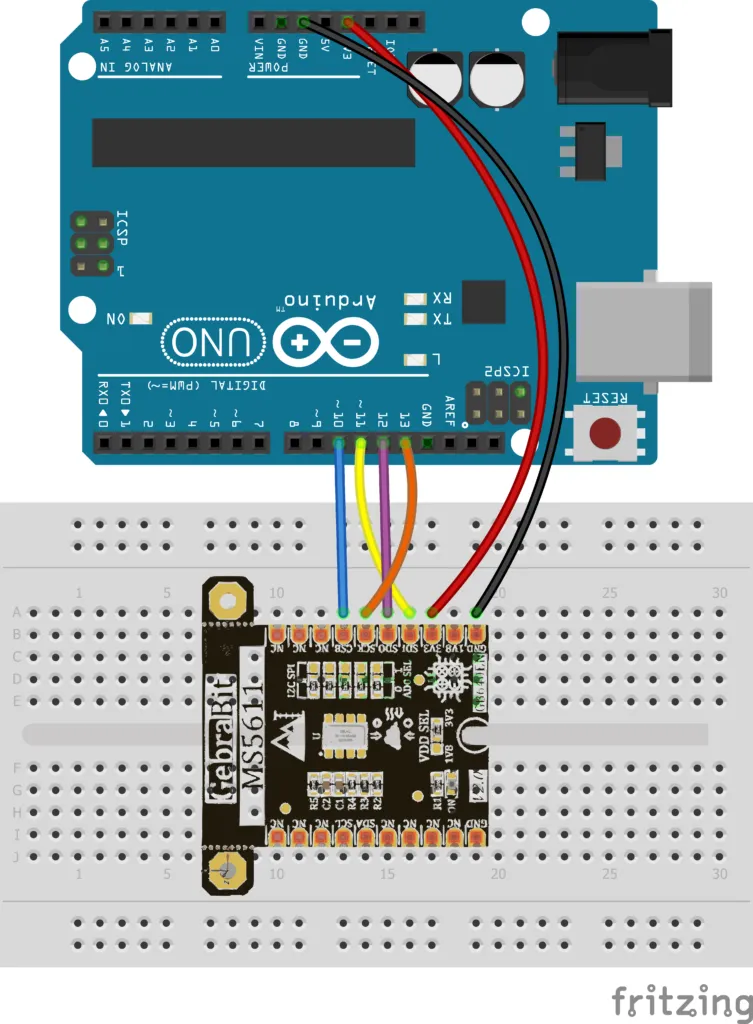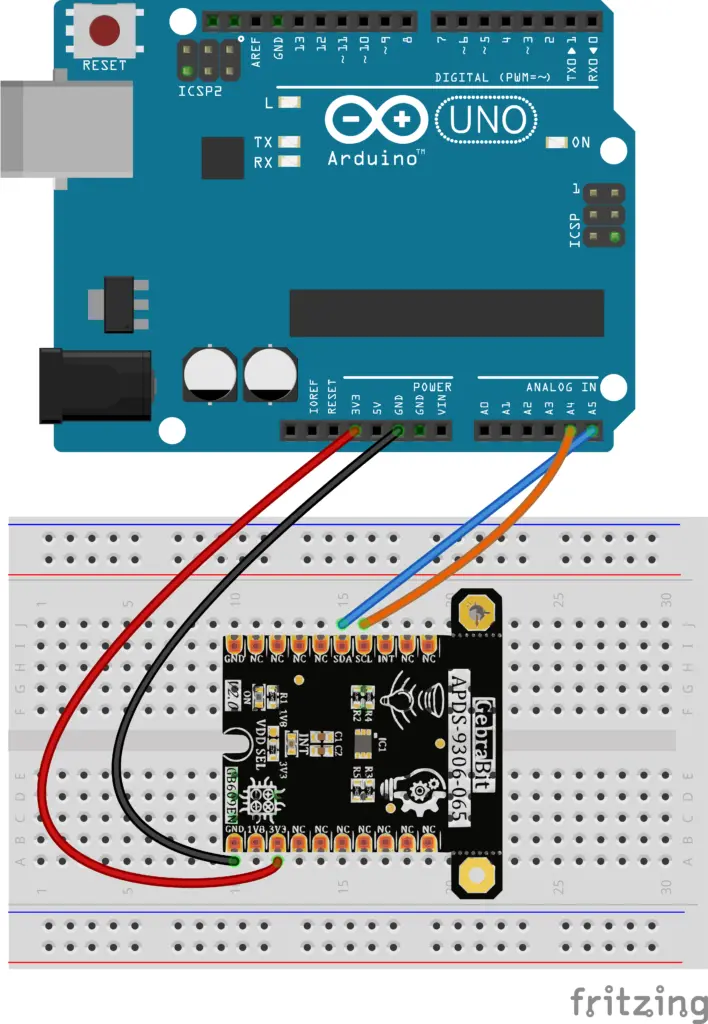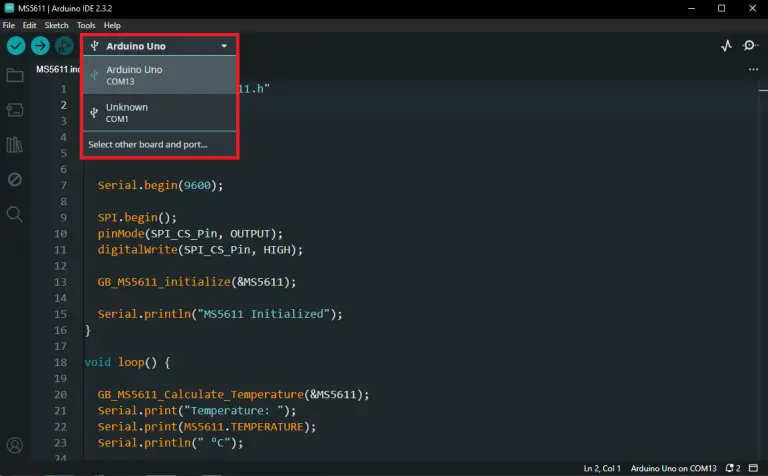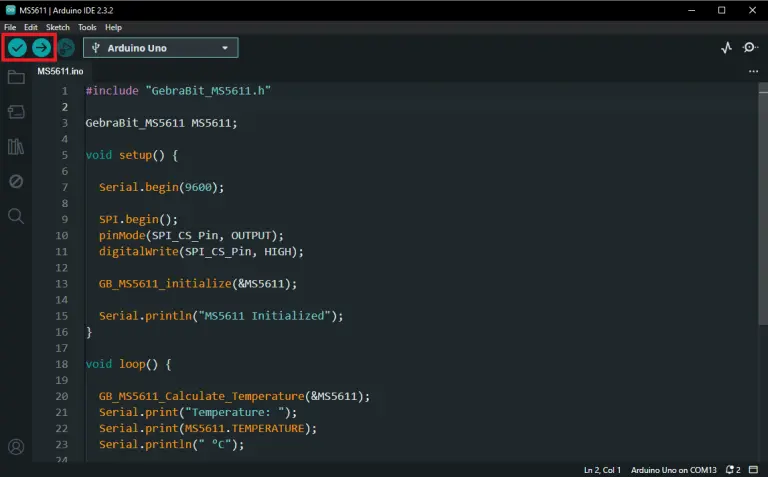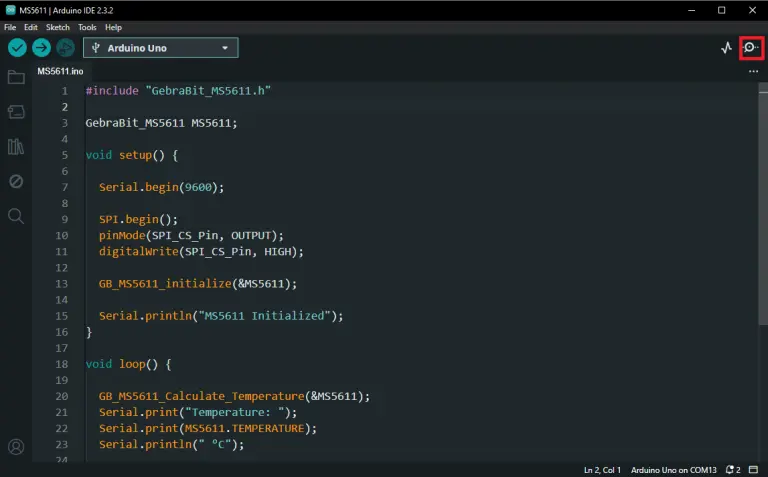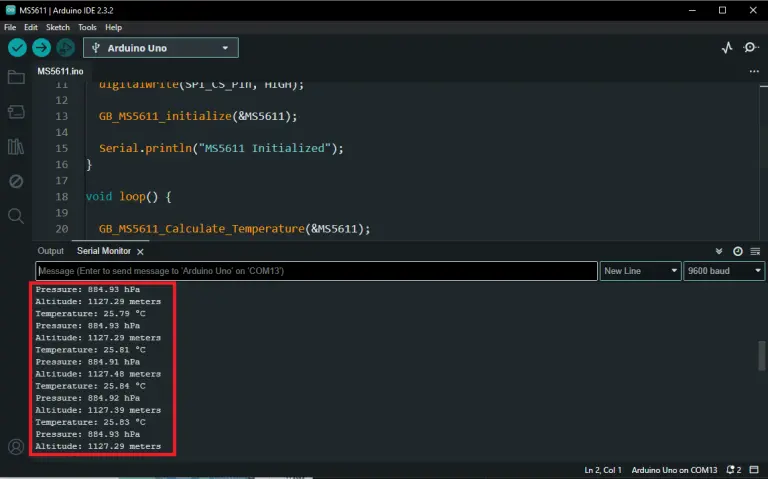مروری بر سنسور MS5611

MS5611-01BA03 نسل جدیدی از سنسورهای ارتفاع سنج با وضوح بالا است که میتواند هم از طریق پروتکل I2C و هم از طریق پروتکل SPI ارتباط برقرار کند. این سنسور فشار هوا، برای ارتفاع سنج ها و واریومترها(variometers) طراحی شده که شامل یک سنسور فشار خطی بالا و یک ΔΣ ADC 24بیتی با توان بسیار کم با ضرایب کالیبره شده میباشد. همچنین این سنسور دارای حالت های کاری مختلفی میباشد که به کاربر امکان می دهد سرعت تبدیل و مصرف جریان را بهینه کند. خروجی دمایی با وضوح بالای این سنسور، امکان استفاده تکی از این سنسور به عنوان ارتفاع سنج/دماسنج را بدون هیچ سنسور اضافی فراهم می کند.
مشخصات فنی
- Output type: Digital – I2C or I3C or SPI
- Pressure range: 30 to 110 kpa
- Pressure Resolution: 20 Bit
- Operating temperature range: -40°C to +85°C
کاربردها
- Mobile altimeter / barometer systems
- Bike computers
- Variometers
- Height sensing for medical alarms
- Indoor navigation
ماژول فشارسنج بارومتریک Gebra MS561101BA03-50

- با توجه به اینکه دسترسی به پایههای سنسور دشوار است، کاربران برای توسعه سختافزاری و نرمافزاری این سنسور به یک برد ابتدایی (starter board) و درایور نیاز دارند. برای راحتی کاربران، GebraMS برد ماژول فشارسنج بارومتریک Gebra MS561101BA03-50 را طراحی کرده است. کاربران میتوانند به کمک این برد، به مهمترین پایههای سنسور بهراحتی دسترسی پیدا کنند.
- کافی است برد ماژول فشارسنج بارومتریک Gebra MS561101BA03-50 را روی برد (Breadboard) قرار دهید و سپس با یکی از بردهای Arduino، Raspberry Pi یا Discovery و با اعمال ولتاژ مناسب، آن را راهاندازی کنید.
- ما بهویژه استفاده از Gebra STM32F303 را توصیه میکنیم؛ چرا که این برد دارای رگولاتور داخلی ۳.۳ ولت است و ترتیب پایههای آن با تمامی ماژولهای Gebra هماهنگ است (استاندارد GEBRABUS)، بنابراین میتوانید برد ماژول فشارسنج بارومتریک Gebra MS561101BA03-50 را مستقیماً به سوکت مربوطه متصل کرده و بدون نیاز به سیمکشی، برنامهنویسی را آغاز کنید.
GebraBit MS5611 یک ماژول فشار بارومتریک دیجیتال است که می تواند با ولتاژهای تغذیه “1V8” یا “3V3” که توسط جامپر سلکتور “VDD SEL” قابل انتخاب اند، کار کند.
کاربر می تواند با پروتکل I2C یا SPI با GebraBit MS5611 ارتباط برقرار کند. این امر توسط چهار جامپرسلکتور اختصاصی که در سمت راست بالای ماژول GebraBit MS5611 قرار گرفته اند، امکان پذیر است.
ویژگیهای ماژول GebraBit MS5611
- User-selectable module power supply voltage between 1V8 and 3V3
- User-selectable module I/O logic voltage between 1V8 and 3V3
- User-selectable interface protocol (I2C or SPI)
- User-selectable I2C address
- On Board, ON/OFF LED indicator
- GebraBit Pin Compatible with GEBRABUS
- It can be used as a daughter board of GebraBit MCU Modules
- Featuring Castellated pad (Assembled as SMD Part)
- Separatable screw parts to reduce the size of the board
- Package: GebraBit medium (36.29mm x 46.18mm)
معرفی بخش های ماژول

سنسور MS5611
ای سی اصلی این ماژول بوده که وظیفه اندازهگیری فشار را برعهده دارد و در مرکز ماژول قرار گرفته و مدار ان طراحی شده است.
جامپرهای انتخاب پروتکل ارتباطی
در صورتی که مقاومتهای 0R تمام Jumper Selector ها به سمت چپ باشد،پروتکل I2C اتنخاب شده است.
در صورتی که مقاومتهای 0R تمام Jumper Selector ها به سمت راست باشد،پروتکل SPI اتنخاب شده است.
جامپرAD0 SEL
در صورت انتخاب پروتکل I2C ،وضعیت جامپر AD0 SEL آدرس I2C سنسور( 0 =>76 یا 77 1 =>) را مشخص می کند.
جامپرVDD SEL
با توجه به وضعیت مقاومت 0R این جامپر ، ولتاژ اصلی تغذیه سنسور و سطح منطق ارتباط دیجیتال سنسور از بین 1V8 و 3V3 انتخاب میشود.
LED تغذیه
با توجه به وضعیت جامپر VDD SEL و اعمال ولتاژ به ماژول توسط پین مربوطه، LED ماژول روشن می شود.
پینهای ماژول GebraBit MS5611
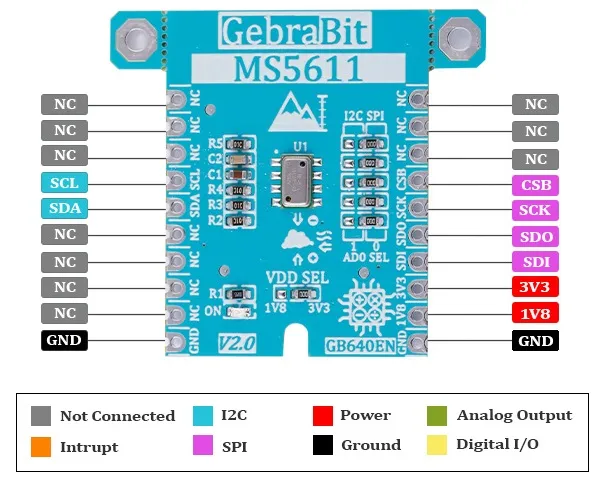
پین های تغذیه
- 3V3 و 1V8 : این پینها می توانند با توجه به وضعیت جامپر سلکتور VDDSEL ،تغذیه اصلی سنسور و سطح منطق(Logic Level) ارتباط دییجیتال(I2C یا SPI) سنسور را تامین کنند.
- GND : این پین زمین مشترک برای تغذیه و سطح منطق(Logic Level) سنسور می باشد.
پین های I2C
با استفاده از Jumper Selector های تعبیه شده روی برد می توان نوع ارتباط با ماژول را انتخاب کرد.در صورتی که مقاومتهای 0R تمام Jumper Selector ها به سمت چپ باشد،پروتکل I2C اتنخاب شده است.وضعیت جامپر AD0 SEL آدرس I2C سنسور ( 0x76 یا 0x77 ) را مشخص می کند.
- SDA : این پین، پین دیتای ارتباط I2C می باشد، که به پین دیتای متناظر در میکروکنترلر(پردازنده) ، متصل می شود. این پین با یک مقاومت پول آپ (Pull Up) شده است.
- SCL : این پین، پین کلاک ارتباط I2C می باشد، که به پین کلاک متناظر در میکروکنترلر(پردازنده) ، متصل می شود. این پین با یک مقاومت پول آپ (Pull Up) شده است
پین های SPI
با استفاده از Jumper Selector های تعبیه شده روی برد می توان نوع ارتباط با ماژول را انتخاب کرد.در صورتی که مقاومتهای 0R تمام Jumper Selector ها به سمت راست باشد،پروتکل SPI اتنخاب شده است.وضعیت جامپر AD0 SEL در این حالت بی تاثیر است.
- SDI(MOSI) : از این پین، برای ارسال دیتا از میکروکنترلر(پردازنده) به ماژول(سنسور) استفاده میشود.نام اختصاری این پین برگرفته از عبارت لاتین Serial Data In / Microcontroller Out Sensor In می باشد.
- SDO(MISO) : از این پین، برای ارسال دیتا از ماژول(سنسور) به میکروکنترلر(پردازنده) استفاده میشود.نام اختصاری این پین برگرفته از عبارت لاتین Serial Data Out / Microcontroller In Sensor Out می باشد.
- SCK : این پین، پین کلاک برای ارتباط SPI بوده که از نوع ورودی (Input) برای سنسور محسوب و به پین کلاک متناظر در میکروکنترلر(پردازنده) ، متصل می شود.
- CSB : این پین، پین Chip Select برای ارتباط SPI با ماژول(سنسور) می باشد، که با اعمال ولتاژ LOW (0V) ،ماژول(سنسور) برای ارتباط SPI انتخاب می شود.این پین از نوع ورودی (Input) برای سنسور محسوب می شود.
در صورتی که می خواهید از چندین ماژول GebraBit MS5611 به صورت همزمان استفاده کنید، کافیست پین های SDO , SDI , SCK همه انها و میکرکنترلر(پردازنده) را به هم متصل کرده و به CS هر کدام، یک پین منحصر به فرد اختصاص دهید.
اتصال به پردازنده
اتصال I2C با GebraBit STM32F303
ابتدا اطمینان حاصل کنید که پروتکل I2C با استفاده از جامپر های روی برد انتخاب شده است، سپس برای اتصال I2C ماژول GebraBit MS5611به ماژول میکروکنترلرGebraBit STM32F303 بعد از تعریف کردن SDA و SCL رو پین های PB9 و PB8 (برای راحتی کار در STMCUBEMX)مراحل زیر را دنبال کنید:
- پین “3V3” ماژول MS5611 را به پین “3V3” خروجی ماژول میکروکنترلر متصل کنید.(سیم قرمز)
- پین “GND” ماژول MS5611 را به پین “GND” ماژول میکروکنترلر متصل کنید.(سیم سیاه)
- پین “SCL” ماژول MS5611 را به پین PB8 ماژول میکروکنترلر (SCL) متصل کنید.(سیم آبی)
- پین “SDA” ماژول MS5611 را به پین PB9 ماژول میکروکنترلر (SDA) متصل کنید.(سیم زرد)
نحوه اتصال موارد ذکر شده در بالا،در این تصویر مشاهده می شود:
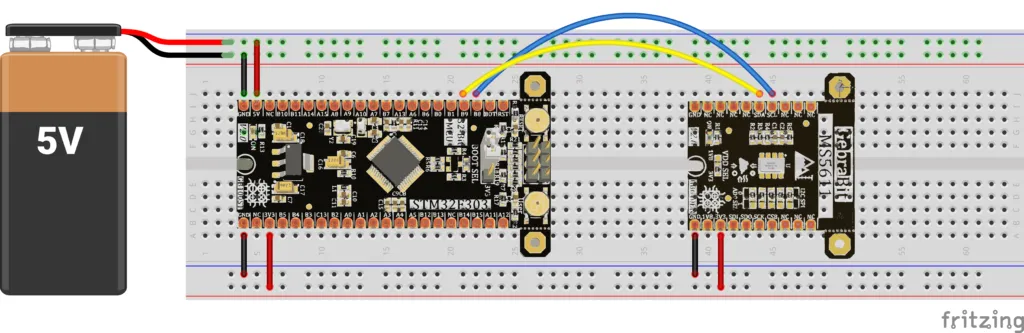
توجه: با توجه به اینکه پین PA14 ماژول میکروکنترلرGebraBit STM32F303 برای پروگرام کردن میکروکنترلر استفاده میشود،تنظیم I2C بر روی پین های PA14 و PA15 در این ورژن مقدور نمی باشد،لذا در اتصال I2C به ماژول میکروکنترلرGebraBit STM32F303 در این ورژن ، ماژول GebraBit MS5611 نمی تواند به صورت Pin to Pin بر روی آن قرار گیرد.برای راحتی کار می توانید پروتکل SPI را با استفاده از جامپر های روی برد انتخاب کرده و سپس ماژول GebraBit MS5611 را به صورت Pin to Pin بر روی ماژول GebraBit STM32F303 قرار دهید.
اتصال SPI با GebraBit STM32F303
ابتدا اطمینان حاصل کنید که پروتکل SPI با استفاده از جامپر های روی برد انتخاب شده است، سپس برای اتصال SPI ماژول GebraBit MS5611 به ماژول میکروکنترلرGebraBit STM32F303 بعد از تعریف کردن “SDI” و “SDO” و “SCK” و “CS” رو پین های PB5 و PB4 و PB3 و PC13 (برای راحتی کار در STMCUBEMX) ماژول GebraBit MS5611 را به صورت Pin to Pin به راحتی بر روی ماژول GebraBit STM32F303 قرار دهید. در اینجا برای درک بهتر،اتصال جداگانه این دو ماژول نشان داده شده است:
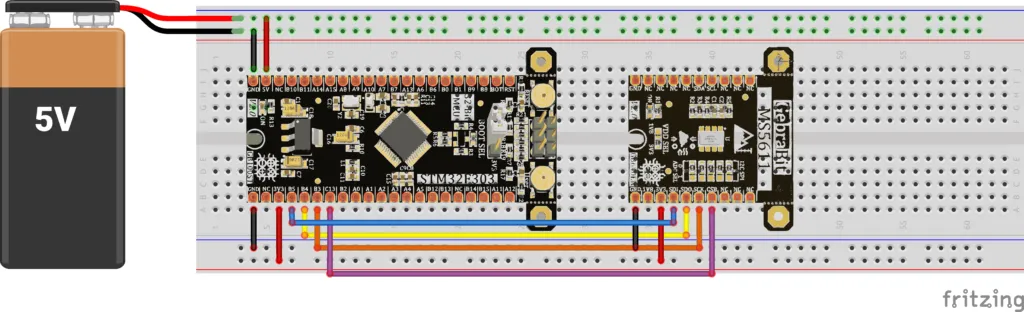
اتصال SPI یا I2C با GebraBit ATMEGA32A
با توجه به اینکه پین های SPI و I2C میکروکنترلر ATMEGA32A بر اساس استاندارد GEBRABUS متناظر با پین های SPI و I2C دیگر ماژول های GEBRABIT می باشد، ماژول GebraBit MS5611 را به صورت Pin to Pin به راحتی بر روی ماژول GebraBit ATMEGA32A قرار داده و با تغییر وضعیت مقاومت های جامپر انتخاب پروتکل، با ماژول GebraBit MS5611 از طریق SPI یا I2C ارتباط برقرار کنید. در اینجا برای درک بهتر،اتصال جداگانه این دو ماژول نشان داده شده است:
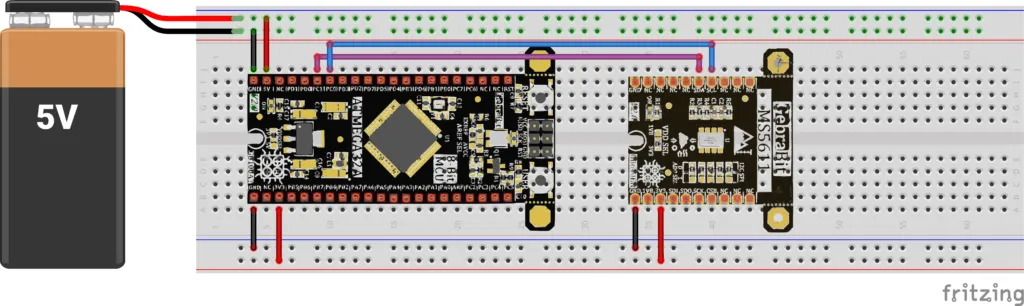
I2C connection
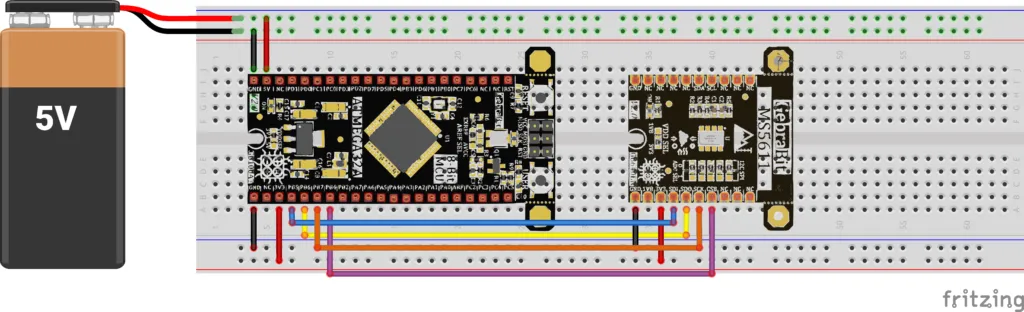
SPI connection
توجه: در صورت استفاده از ماژولهای میکروکنترلریGebraBit توجه داشته باشید که جامپر سلکتور ماژول GebraBit MS5611 روی “3V3” باشد تا راحت تر بتوانید با گرفتن ولتاژ”3V3” از ماژول میکروکنترلری ، ماژول سنسور مورد نظر را راه اندازی کنید.
اتصال I2C با ARDUINO UNO
ابتدا اطمینان حاصل کنید که پروتکل I2C با استفاده از جامپر های روی برد انتخاب شده است، سپس برای اتصال I2C ماژول GebraBit MS5611 به ARDUINO UNO مراحل زیر را دنبال کنید:
- پین 3V3 ماژول MS5611 را به پین 3V3 خروجی برد ARDUINO UNO متصل کنید.(سیم قرمز)
- پین GND ماژول MS5611 را به پین GND برد ARDUINO UNO متصل کنید.(سیم سیاه)
- پین SCL ماژول MS5611 را به پین A5 برد ARDUINO UNO( (SCLمتصل کنید.(سیم آبی)
- پین SDA ماژول MS5611 را به پین A4 برد ARDUINO UNO( (SDAمتصل کنید.(سیم نارنجی)
نحوه اتصال موارد ذکر شده در بالا،در این تصویر مشاهده می شود:
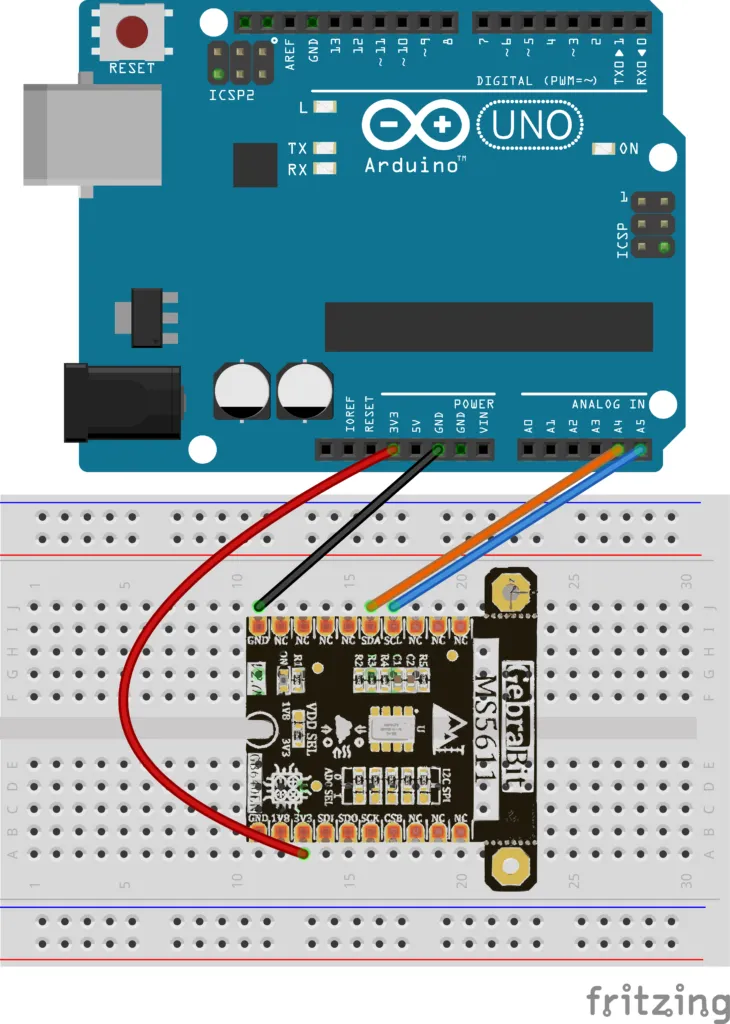
اتصال SPI با ARDUINO UNO
ابتدا اطمینان حاصل کنید که پروتکل SPI با استفاده از جامپر های روی برد انتخاب شده است، سپس برای اتصال SPI ماژول GebraBit MS5611 به ARDUINO UNO مراحل زیر را دنبال کنید:
- پین “3V3” ماژول MS5611 را به پین “3V3” خروجی برد ARDUINO UNO متصل کنید.(سیم قرمز)
- پین “GND” ماژول MS5611 را به پین “GND” برد ARDUINO UNO متصل کنید.(سیم سیاه)
- پین” “SDI ماژول MS5611 را به پین D11 برد ARDUINO UNO( (SDIمتصل کنید.(سیم زرد)
- پین” “SDO ماژول MS5611 را به پین D12 برد ARDUINO UNO( (SDOمتصل کنید.(سیم بنفش)
- پین “SCK” ماژول MS5611 را به پین D13 برد ARDUINO UNO( (SCKمتصل کنید.(سیم نارنجی)
- پین” “CS ماژول MS5611 را به پین D10 برد ARDUINO UNO( (CSمتصل کنید.(سیم آبی)
نحوه اتصال موارد ذکر شده در بالا،در این تصویر مشاهده می شود: